Beginning
写在最前头(多图慎入)。这篇系列教程将手把手(很详细)地教你如何一步一步搭建一个文件共享平台,涉及到前端、后端和数据库各方面技术。目标人群是相对不那么专业的人士(小白,本人也是小白一枚)。欢迎一起探讨问题,友好的朋友可以加个关注,蟹蟹🙌
我通过回答三个问题,把要做的这件事情阐述清楚:
- 什么是文件共享平台?
- 为什么要做文件共享平台?
- 怎么做文件共享平台?
what
首先解释下什么是文件共享平台。文件共享平台,本质上就是一个云平台,这里面的文件不属于某一个人所有,所有用户都可以上传、预览、下载这个平台内的所有文件,而删除只能由管理员或上传者进行。类似一个服务器,不同电脑远程操控这台电脑上的文件。不同类型的文件都可以上传,别的用户发现自己想要的文件,可以直接下载而不需要联系上传者,这就是共享的魅力。
why
有些人看了觉得这是个很简单的事情,但是要一个小白(如我)从头开始写出来,还是需要一些时间的(前后差不多一个月吧)。
为什么要做这个文件共享平台呢?我简单列举以下好处:
- 这个平台可以用在小型局域网中,供团队使用(不局限于局域网),可以
提高团队的效率 - 这个平台的
可移植性好,部署起来很方便 - 这个平台也可以作为自己的
网络收藏夹 - 写这个平台可以丰富自己的
全栈技能包 - 写这个平台可以
装逼 - 。。。
以上就是做这个小平台的一些好处,你是不是心动了嘞?
how
那么怎么做这个平台?
首先,这个平台的技术选型如下图所示。前端采用Vue.cli+ElementUI,后端基于Node,采用Koa做服务器,数据库采用mongoDB。

如果你这几个技术都很熟(全栈),那估计一周内就能做完。如果你是前端开发人员,那么你需要多花些时间在Koa和mongoDB上。如果你是后端开发人员,想必你得花些时间在界面布局上😋。
接下来的教程,主要从以下几个话题展开:
前端:
- Vue CLI的使用,包括路由、组件、打包、调试等
- ElementUI的使用,布局、控件等
- IIS发布前端文件
后端:
- Koa的使用,路由、中间件、登录等
- mongoDB的使用,CURD
- NosqlClient的使用,连接、操作mongoDB数据
- 摆脱命令行窗口!pm2后台运行服务端程序
Effect Picture
下面贴一些文件管理系统的效果图(多图慎入):
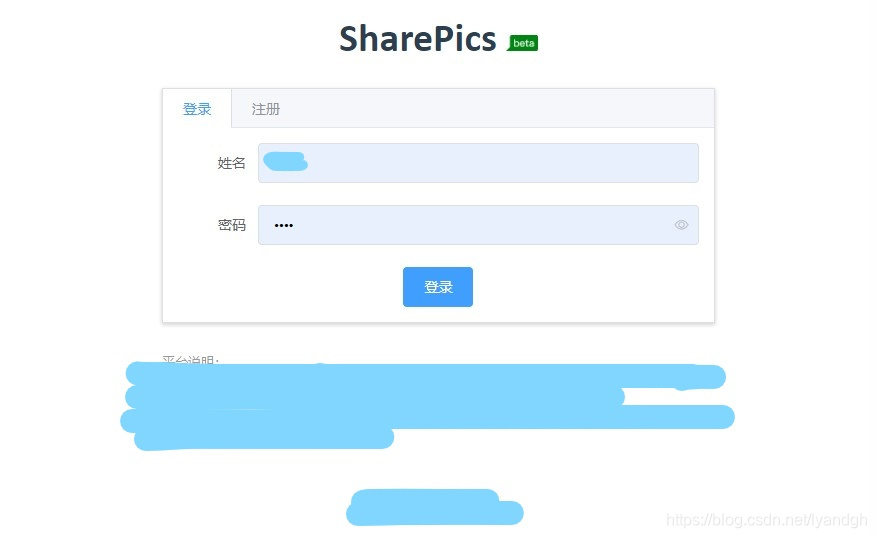
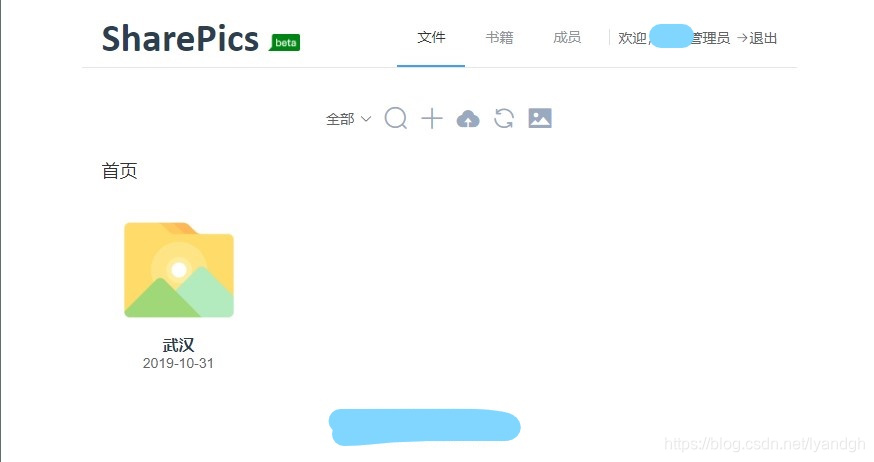
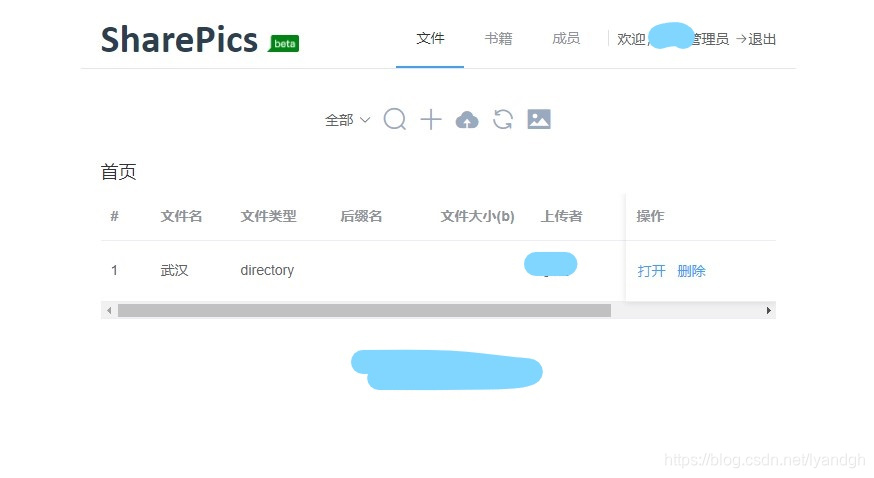
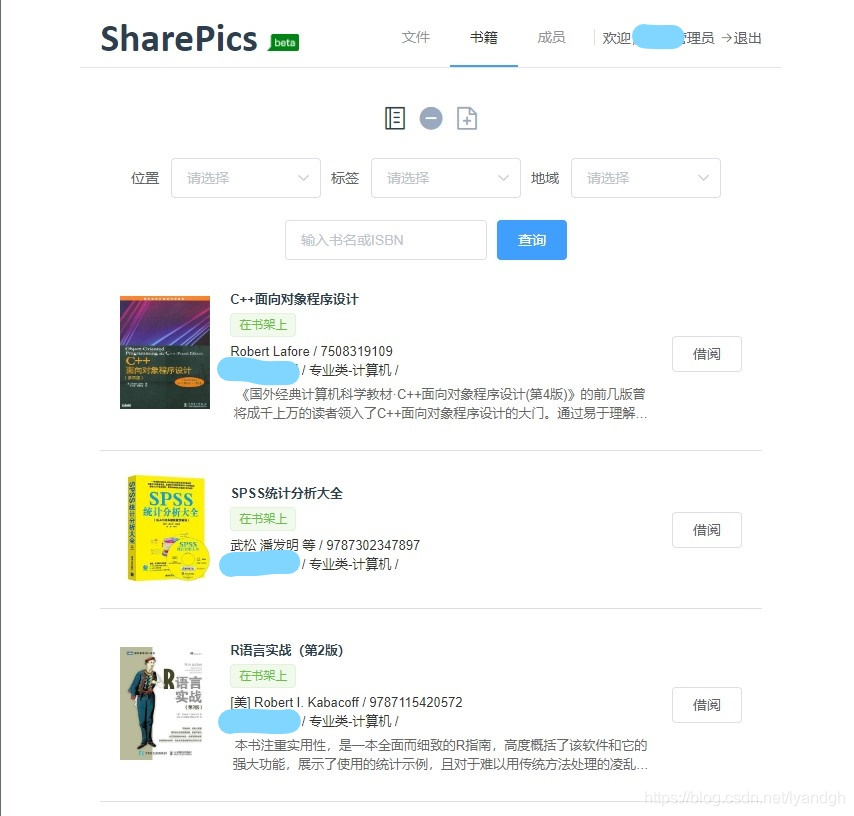
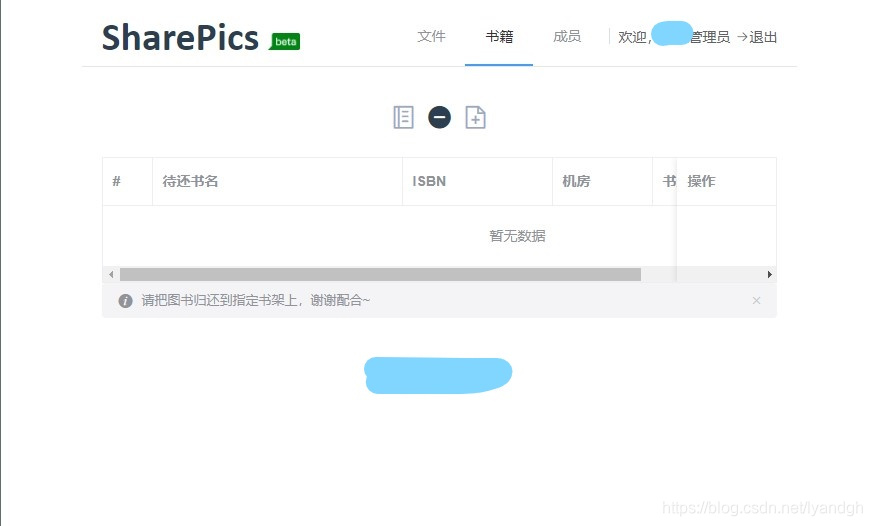
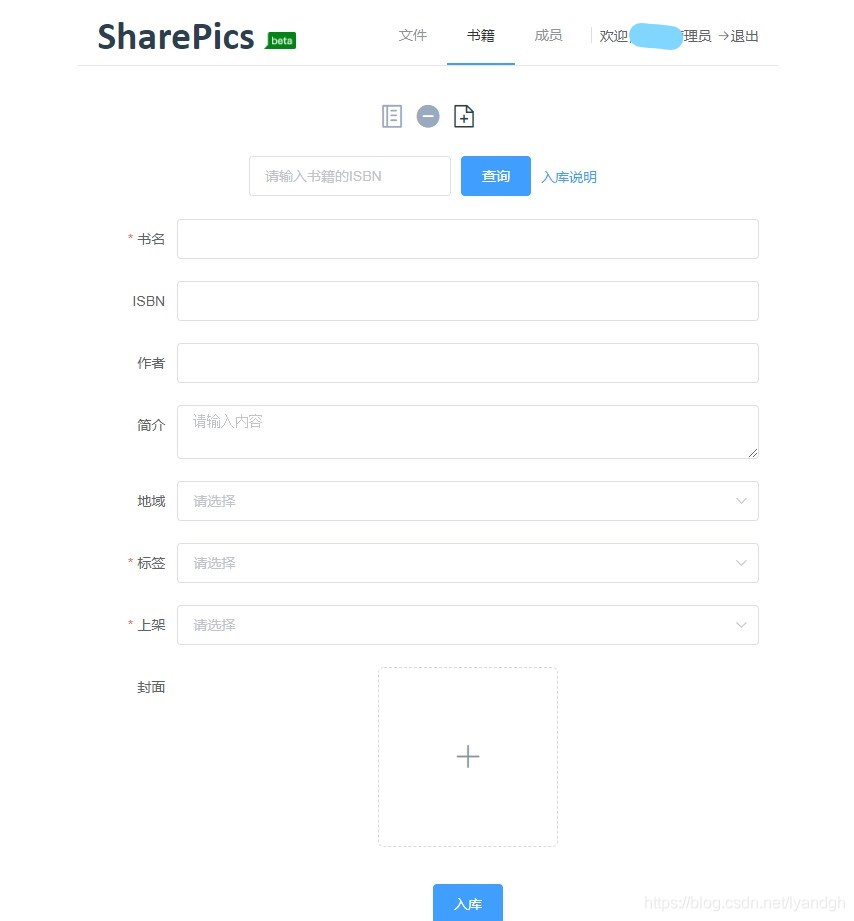
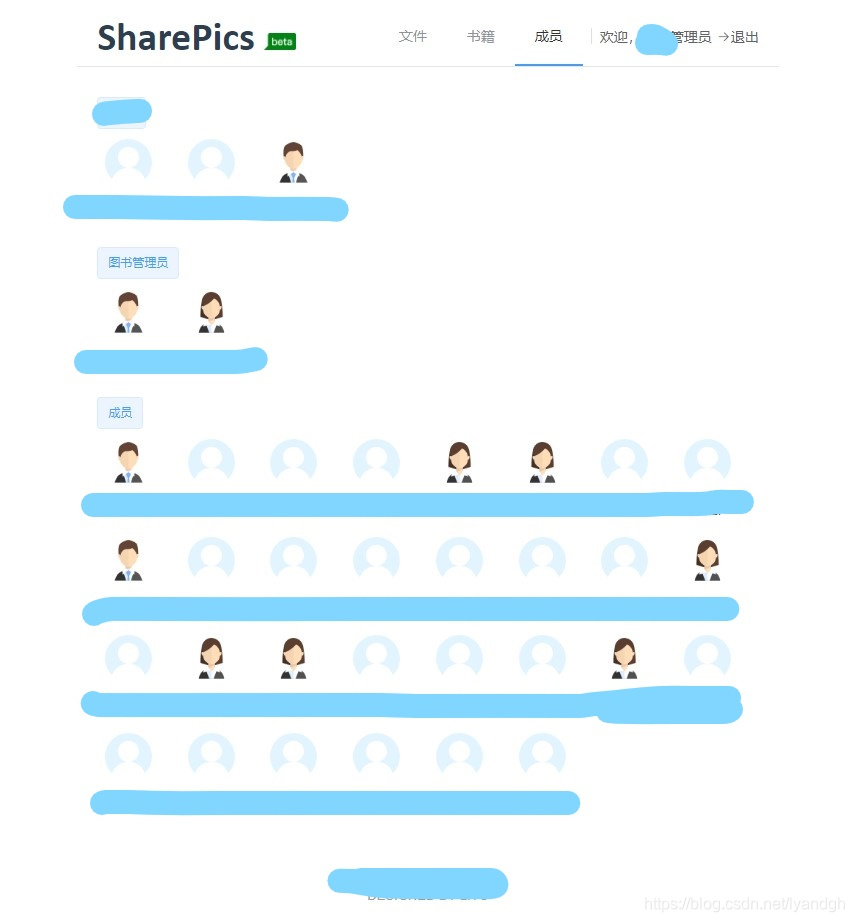
Source Code
如果你想直接看源码学习,可以直接访问以下链接,分前端和后端,欢迎star~
Ending
这是这学期个人开发的项目之一,又是一事无成的半年,做了蛮多东西但是感觉啥也没捞到,看来运势不是太好。不过开发是一件令人愉悦的事情,自己的作品就像亲生儿子似的,虽然不是最完美的,但就是想宠着。
如果你也闲的蛋疼,想找点开发项目来做,不妨跟着我一起学着做一个文件共享平台,然后你就可以服务你的小团队,最不济也可以愉悦自己,嘿嘿👍
我们第二话见~










 本教程详述如何从零开始构建一个适用于团队的小型文件共享平台,涵盖前端、后端及数据库技术,适合初学者。平台支持上传、预览、下载等功能,提升团队效率。
本教程详述如何从零开始构建一个适用于团队的小型文件共享平台,涵盖前端、后端及数据库技术,适合初学者。平台支持上传、预览、下载等功能,提升团队效率。

















 641
641

 被折叠的 条评论
为什么被折叠?
被折叠的 条评论
为什么被折叠?










